GuessIron是个手机虚拟尺子应用。通过其创新的设计和结构,用户可以轻松地使用手机进行测量。无论是测量物体的长度还是解决其他尺寸问题,该应用都能胜任。用户只需简单地滑动手机屏幕,就能完成测量过程,方便快捷。除了测量功能外,GuessIron还提供了一些额外的特性,如保存记录、单位切换等,满足用户不同的需求。应用界面简单直观,使用户可以随时随地进行测量。
GuessIron的精确度和灵活性让其在用户中广受好评。用户可以在应用中进行毫米或厘米的测量,并且即可读数。无论是对于大型物体还是小尺寸物品,GuessIron都能游刃有余。该应用还具有快速校准功能,确保测量结果准确可靠。GuessIron不仅在测量方面表现出色,而且在用户体验和功能上都能满足用户的需求,是一款实用性强且易上手的应用。
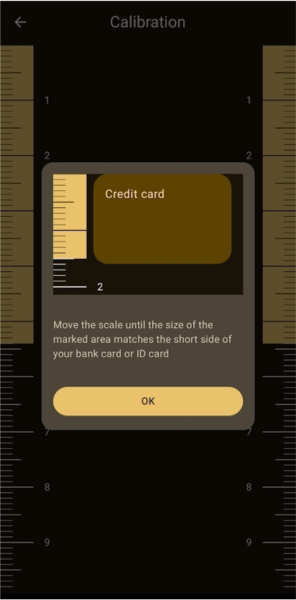
可切换刻度方向(顶部、底部或中间)
用尺子、银行卡或任何其他物体进行校准
保存测量结果
恢复读数
仅显示毫米;不是一寸也不是一寸
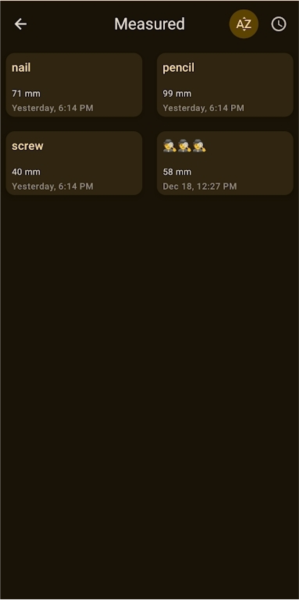
首先需要说明的是,GuessIron能够测量的物品长度受限于我们的手机屏幕,墙壁、大型物品的测量该应用无法胜任,但是应付一些小物品(指 10 厘米左右)的测量GuessIron则显得游刃有余。
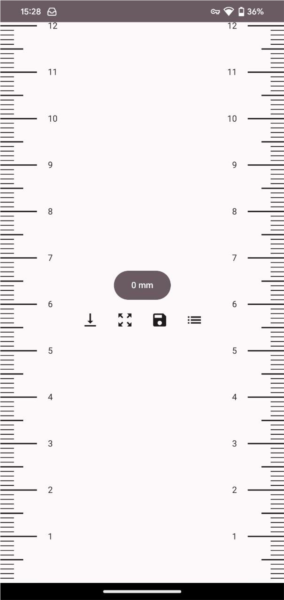
打开应用后,会直接在我们的手机两侧显示测量刻度,通常来说上手即用不会有什么问题,用屏幕一侧的零刻度线对准测量物品的一侧,然后在刻度线上滑动至相应长度,即可读数,完成测量后,我们还能记录当前的测量结果和测量对象的名称。
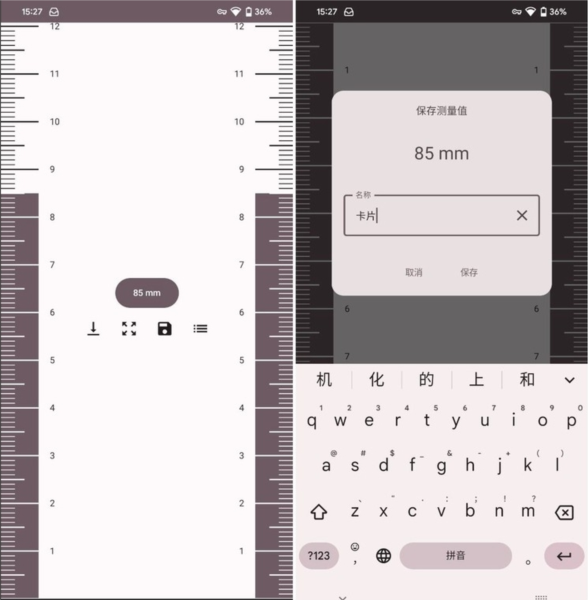
除了测量、记录等常见需求外,GuessIron在测量方式上也十分灵活,我们可以随时变更零刻度线的方向,使之出现在屏幕任意一侧或中间。尽管受限于手机屏幕的长度,APP能够测量的长度十分有限,但是对于恰巧有需求的人而言,绝对称得上够用。
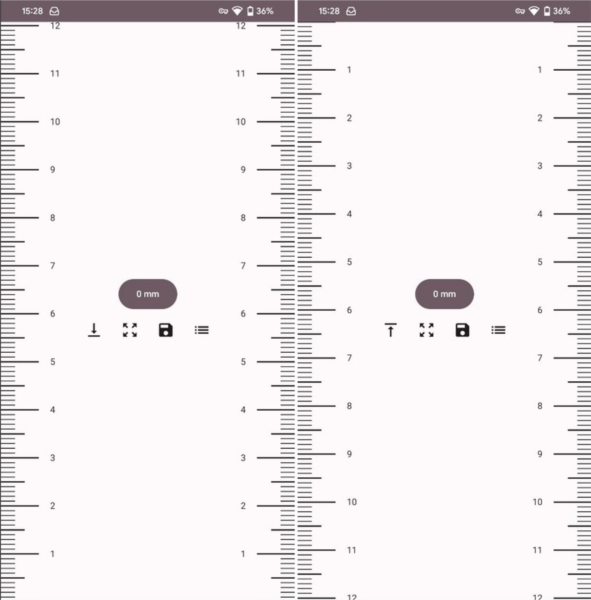
1、校准操作
校准必要性:首次使用或更换设备后需校准,建议使用已知长度的物品(如信用卡、身份证)进行校准,确保测量准确性。
校准方法:将GuessIron的零刻度线对准参照物刻度,调整应用刻度至完全匹配后保存校准设置。
2、测量环境
光线条件:在充足光线下操作,避免阴影或反光干扰摄像头识别。
物体表面:确保测量物体表面平整、无反光涂层,以提高边缘识别精度。
手机稳定性:测量时保持手机静止,避免手抖或晃动导致误差。

3、测量范围限制
屏幕尺寸约束:受限于手机屏幕长度,GuessIron适合测量10厘米以内的小物件(如文具、首饰),超出屏幕长度的物体需分段测量并累加结果。
复杂形状处理:对于不规则物体,建议结合分段测量或辅助工具(如直角尺)提高精度。
4、单位设置
单位切换:根据需求选择厘米(cm)或英寸(inch),避免因单位混淆导致数据错误。

测量结果不准确
可能原因:未校准、环境光线不足、物体表面反光、手机晃动。
解决方案:重新校准应用、改善光线条件、清洁物体表面、使用三脚架或支架固定手机。
应用无法识别物体边缘
可能原因:物体颜色与背景对比度低、摄像头对焦失败。
解决方案:更换高对比度背景(如纯色纸张)、手动点击屏幕对焦。
校准失败或刻度偏差
可能原因:参照物选择不当、校准操作失误。
解决方案:使用标准尺寸物品(如A4纸长边29.7cm)重新校准,确保参照物边缘无磨损。
v8.0:
突发的变化:
屏幕边框设置不正确。请重新配置屏幕边框
新:
可设置测量按钮的功能
配置单位系统mm或in